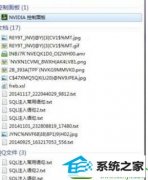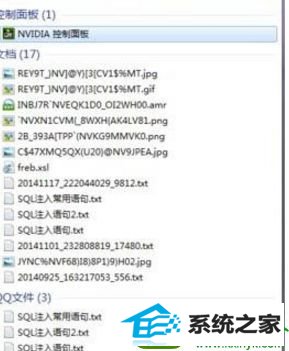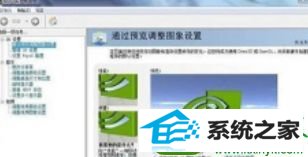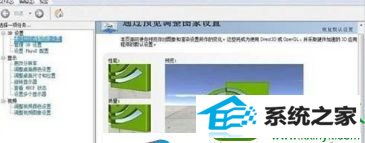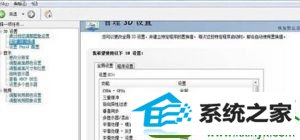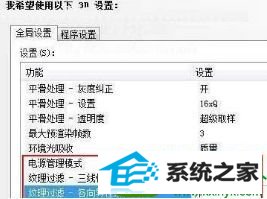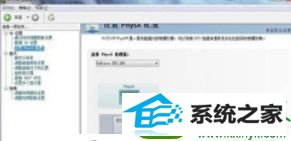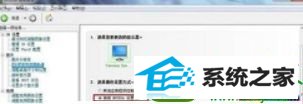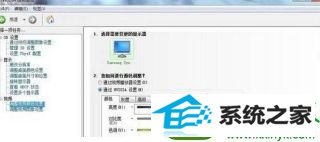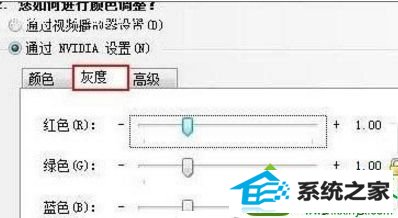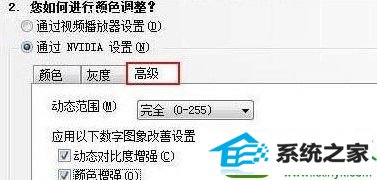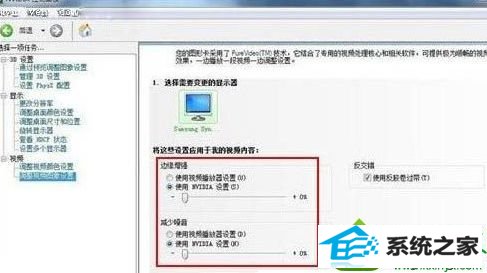当前位置:主页 > 系统教程 > 图文修复win10系统nvidia控制面板解决游戏卡顿的步骤
图文修复win10系统nvidia控制面板解决游戏卡顿的步骤
发布日期:2019-10-04
作者:深度技术
来源:http://www.518586.com
今天和大家分享一下win10系统nvidia控制面板解决游戏卡顿问题的解决方法,在使用win10系统的过程中经常不知道如何去解决win10系统nvidia控制面板解决游戏卡顿的问题,有什么好的办法去解决win10系统nvidia控制面板解决游戏卡顿呢?小编教你只需要1、点击开始菜单——打开nvidia显卡设置;2、进入nvidia控制面板界面;就可以了;下面就是我给大家分享关于win10系统nvidia控制面板解决游戏卡顿的详细步骤::
1、点击开始菜单——打开nvidia显卡设置;
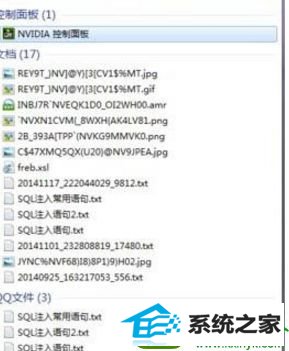
2、进入nvidia控制面板界面;
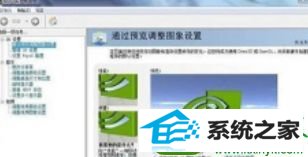
3、性能如果你分辨率设置不是特别高,显卡参数比较可以的话,设置最高即可;
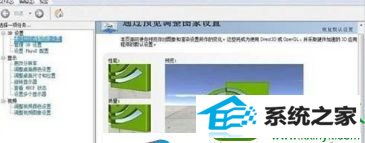
4、最大预渲染帧默认3即可,如果你cpu比较好可以设置5;
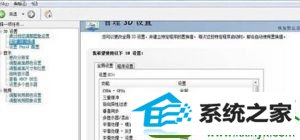
5、纹理过滤4项全开;线程优化关闭;
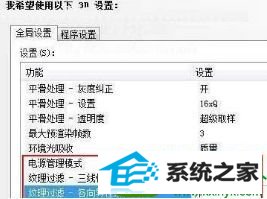
6、pHYsx设置选择默认;
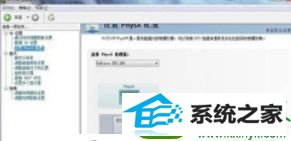
7、颜色偏好,仁者见仁;根据大家的喜好进行调节即可;
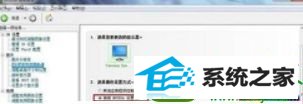
8、调节桌面尺寸和位置不是特别实用,如果你有需求根据自己实用设置即可;
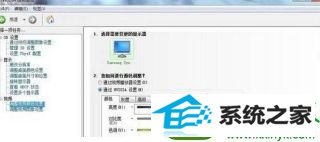
9、视频颜色设置;如果没有特殊喜好,最好默认即可;

10、灰度不用修改;
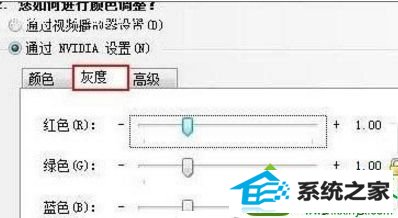
11、将动态对比度增强和颜色增强勾选上,这样显示的效果不至于失真和不清楚;
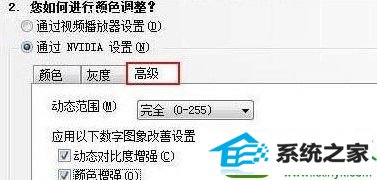
12、视觉图像设置;这个主要要结合你显示器来设置。
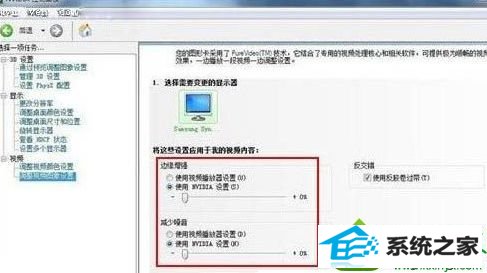
win10系统设置nvidia控制面板解决游戏卡顿问题的方法分享到这里了,虽然步骤比较多,但是方法很实用,对大家操作电脑有所帮助!